Quando você conecta seu iPhone ao seu PC ou Mac,O iTunes inicia automaticamente. Ele nunca pergunta se você deseja que ele seja aberto sempre que conectar seu telefone ou tablet. Apenas faz isso. Não existe uma maneira integrada de impedir que isso aconteça. Se você estiver no Windows, pode impedir a abertura do iTunes quando conectar seu iPhone ou iPad. Você pode fazer isso removendo o aplicativo iTunesHelper dos itens de inicialização. Esse truque funciona muito bem para impedir a abertura do iTunes. É um aplicativo bastante pesado e arrasta seu sistema enquanto é aberto. Quando o iTunes é iniciado, ele inicia a sincronização e o backup de qualquer dispositivo conectado. Novamente, ele não pergunta se você deseja fazer um backup. Apenas faz. A boa notícia é que você pode interromper a sincronização do iTunes toda vez que conectar seu iPhone.
Você pode parar a sincronização do iTunes toda vez queconecte seu iPhone, mas essa é uma configuração por dispositivo. Você pode aplicá-lo ao seu iPhone, mas se você tiver um iPad, essa configuração não persistirá. A configuração deve ser aplicada separadamente para cada dispositivo que você possui.
Conecte seu iPhone ou iPad ao seu PC ou Mac. Abra o iTunes. Previsivelmente, ele começará a sincronizar seus dados. Clique no ícone do seu dispositivo. Está abaixo da barra de menus.

Isso abrirá uma tela de resumo para o seu dispositivo. Ele mostra a última vez que você fez o backup do dispositivo e quando ele procurará uma atualização de software, entre outras coisas.
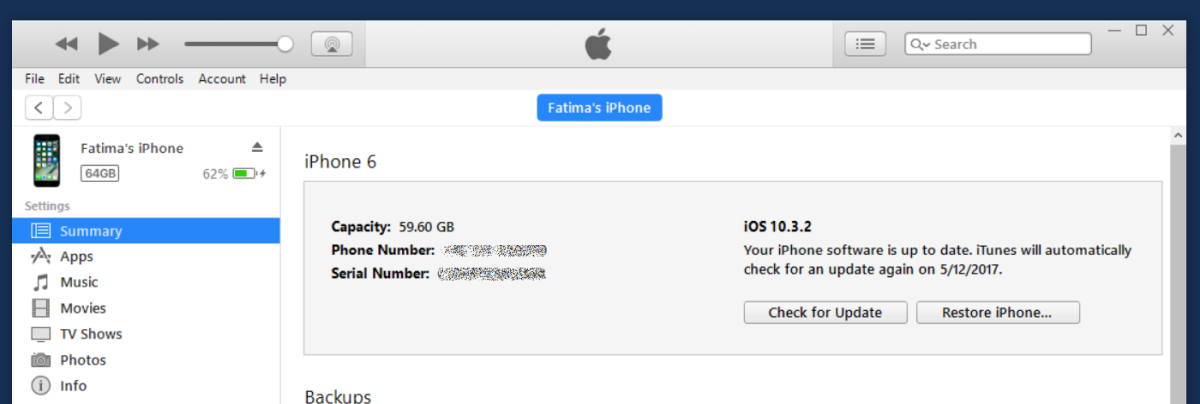
Role para baixo nesta tela. Você verá uma seção chamada "Opções". A primeira opção nesta seção é chamada "Sincronizar automaticamente quando este iPhone está conectado". Desative-o e sincronize seu iPhone, ou seja, clique no botão "Aplicar" na parte inferior.

Isso interromperá o iTunes de sincronizar seu iPhone a cadavez que você conectá-lo. Esta opção está disponível em um PC e um Mac. Como essa é uma configuração de dispositivo, ela persistirá se você conectar seu iPhone a um PC ou Mac diferente. Não afetará outros dispositivos. Por exemplo, seu iPhone não será sincronizado automaticamente quando você o conectar. Se você conectar seu iPad ou o iPhone de sua mãe, ele começará a sincronizar automaticamente.
Use esta opção com cuidado. É irritante que o iTunes não verifique há quanto tempo o backup anterior era e apenas faça um novo a cada vez que um dispositivo estiver conectado, mas também faça um novo backup diariamente. O backup forçado pode apenas salvar seus dados. Se você parar o iTunes de sincronizar seu iPhone toda vez que se conectar, precisará ser cuidadoso ao fazer backups regulares.












Comentários